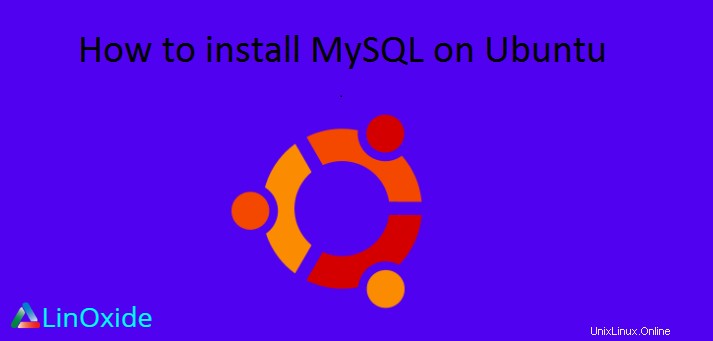
Dans ce bref tutoriel, nous verrons comment vous pouvez installer MySQL 8.0 sur Ubuntu 18.04. MySQL est un serveur de base de données multiplateforme gratuit et open source qui est utilisé sur de nombreux projets open source et systèmes à haute disponibilité tels que les piles LAMP et LEMP.
MySQL a été éclipsé par MariaDB en termes de popularité, mais reste un serveur de base de données important pour des dizaines de projets open source.
Nouvelles fonctionnalités de MySQL 8.0
- Améliorations de la réplication MySQL
- Amélioration de la sécurité et de la gestion des comptes
- Améliorations JSON
- Optimiseur amélioré
- Un nouveau type de verrouillage de secours
- Prise en charge des expressions de table courantes (à la fois non récursives et récursives).
- Prise en charge des instructions Atomic DDL
- Compatibilité avec les expressions régulières à l'aide des composants internationaux pour Unicode (ICU).
En utilisant les privilèges root, connectez-vous à votre instance Ubuntu 18.04 et suivez les étapes ci-dessous
Étape 1 :Télécharger le dépôt
Téléchargez le référentiel à l'aide de l'outil de ligne de commande wget ou curl
$ sudo curl -OL https://dev.mysql.com/get/mysql-apt-config_0.8.13-1_all.debExemple de sortie

Confirmez que vous avez téléchargé à l'aide de la commande ls.

Étape 2 :Installez le package de référentiel MySQL
Ensuite, à l'aide de l'outil de package dpkg, installez le package de référentiel MySQL comme indiqué ci-dessous
$ sudo dpkg -i mysql-apt-config_0.8.13-1_all.debAprès avoir exécuté la commande ci-dessus, vous obtenez une invite d'affichage vous donnant une sélection d'instances MySQL parmi lesquelles vous pouvez choisir. Faites défiler vers le bas et sélectionnez la dernière option - "Ok"
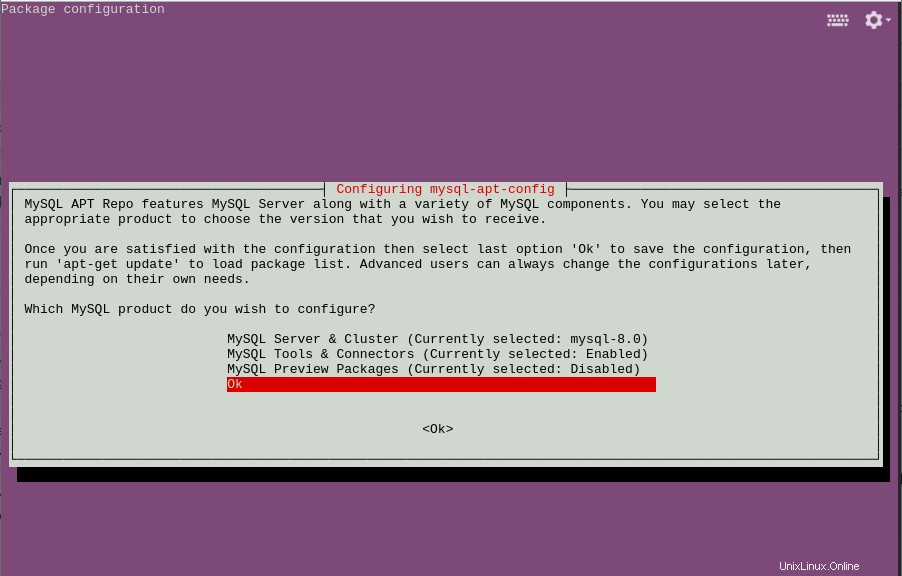
Ensuite, mettez à jour le système Ubuntu 18.04
$ sudo apt update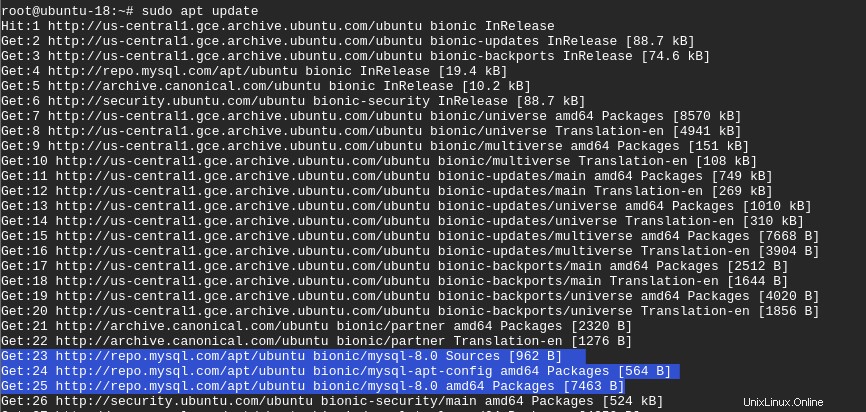
Étape 3 :Installer le serveur et le client MySQL
Ensuite, exécutez la commande ci-dessous pour installer l'instance du serveur MySQL et le client qui est utilisé pour se connecter à distance au serveur MySQL
$ sudo apt install mysql-serverVous serez invité à fournir un mot de passe root MySQL pour accéder à la base de données. Tapez le mot de passe et cliquez sur 'Ok'
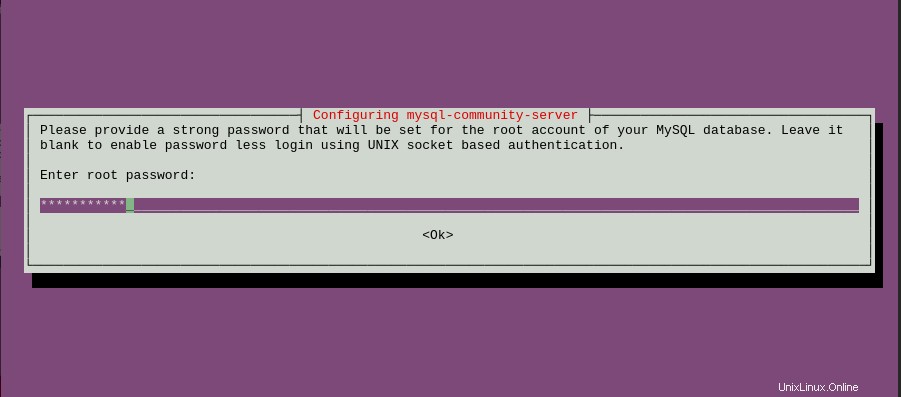
Confirmez le mot de passe

Ensuite, vous devrez choisir le plugin d'authentification par défaut. Sélectionnez la première option et appuyez sur "Entrée"
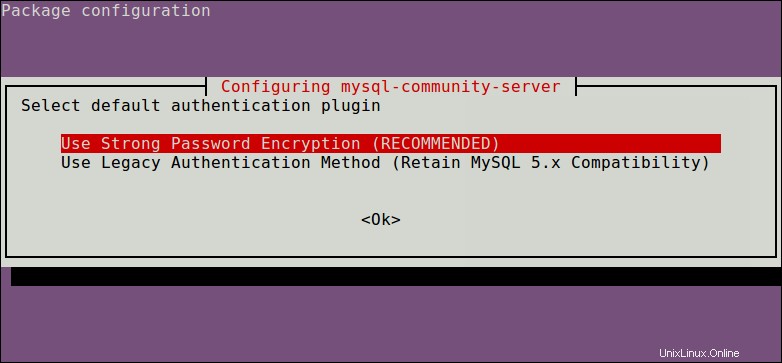
Pour confirmer que nous avons installé avec succès le serveur MySQL 8.0, exécutez
$ mysql -V
Pour afficher plus d'informations sur votre serveur de base de données telles que la version du serveur et la disponibilité, exécutez
$ sudo mysqladmin -u root -p version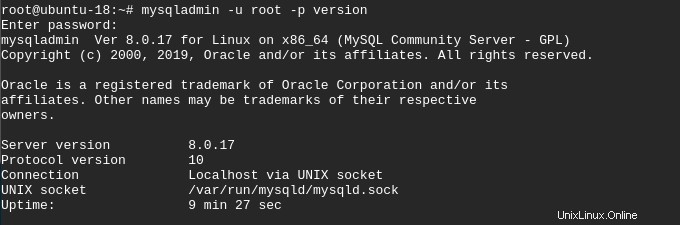
Étape 4 :Sécuriser l'installation de MySQL
Par défaut, MySQL n'est pas sécurisé et nous devons donc sécuriser le serveur de base de données. Pour ce faire, exécutez
$ sudo mysql_secure_installationCela vous présentera une liste de questions rapides. Vous devrez d'abord saisir le mot de passe root - celui que vous avez créé lors de la configuration de MySQL. Ensuite, il vous sera demandé si vous souhaitez opter pour le plugin VALIDATE PASSWORD ou non. Cela vous permet de tester les mots de passe MySQL et d'améliorer la sécurité.
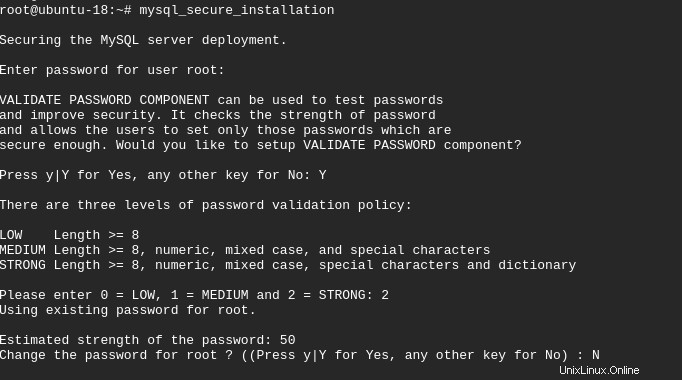
Ensuite, vous devrez répondre oui ou non aux questions suivantes :
- Supprimer les utilisateurs anonymes ? (Appuyez sur y|Y pour Oui, n'importe quelle autre touche pour Non)
- Interdire la connexion root à distance ? (Appuyez sur y|Y pour Oui, n'importe quelle autre touche pour Non)
- Supprimer la base de données de test et y accéder ? (Appuyez sur y|Y pour Oui, n'importe quelle autre touche pour Non)
- Recharger les tables de privilèges maintenant ? (Appuyez sur y|Y pour Oui, n'importe quelle autre touche pour Non)
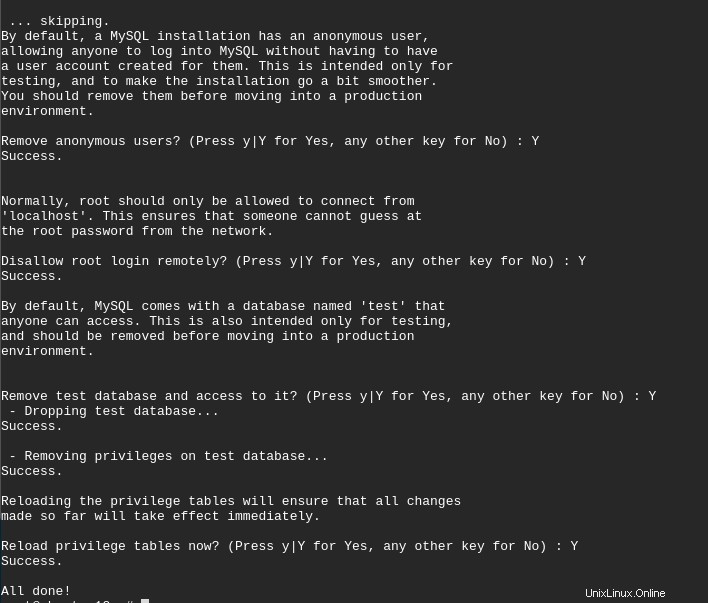
Étape 5 :Gérer le serveur MySQL à l'aide de Systemd
Par défaut, le service MySQL démarre automatiquement lors de l'installation. Pour vérifier son état, exécutez
$ sudo systemctl status mysql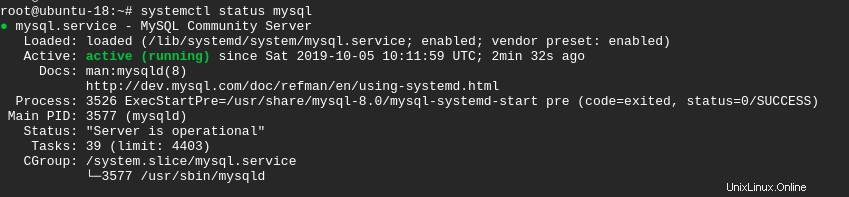
Pour arrêter l'exécution du service
$ sudo systemctl stop mysqlPour démarrer l'exécution du service
$ sudo systemctl start mysqlPour activer MySQL au démarrage
$ sudo systemctl enable mysqlSortie
Synchronizing state of mysql.service with SysV init with /lib/systemd/systemd-sysv-install...
Executing /lib/systemd/systemd-sysv-install enable mysqlConclusion
Toutes nos félicitations! Vous avez installé et testé avec succès votre serveur de base de données MySQL 8.0 ! Si vous souhaitez interagir avec la base de données avec une interface graphique, installez l'utilitaire PHPMyAdmin qui vous permettra d'administrer intuitivement vos bases de données. Veuillez laisser vos suggestions dans la section des commentaires ci-dessous.